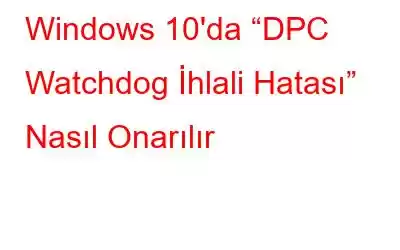Windows 10'daki DPC Watchdog ihlali nedeniyle sisteminiz aniden çalışmayı durdurdu mu? Bu hata genellikle cihazınız bir donanım bileşeninden, sistem sürücüsünden veya herhangi bir uygulama veya programdan yanıt alamadığında ortaya çıkar. DPC Watchdog İhlali, web'de gezinirken, oyun oynarken, Windows işletim sistemini yükseltmeye çalışırken veya herhangi bir anda tetiklenebilen bir Mavi Ölüm Ekranı (BSOD) hatasıdır. herhangi bir örnek. Bunu nasıl düzelteceğinizi mi merak ediyorsunuz?
Bu yayında, kendi başınıza gerçekleştirebileceğiniz basit sorun giderme yoluyla bu hata mesajını aşmanıza yardımcı olacak birkaç etkili çözümü ele aldık.
Ayrıca okuyun. : Windows 10'da "Bilgisayarınız Bir Sorunla Karşılaştı ve Yeniden Başlatılması Gerekiyor" Sorunu Nasıl Düzeltilir
DPC Watchdog İhlali hatası hakkında biraz daha bilgi edelim.
DPC Watchdog'un Yaygın Nedenleri İhlal
Windows 10'da DPC Watchdog İhlaliyle karşılaşmanızın birkaç yaygın nedeni burada verilmiştir.
- Disk sürücüsü gibi bir donanım bileşeninden yanıt alınamıyor .
- Bozuk veya güncel olmayan sistem sürücüleri.
- Uyumsuz donanım bileşeni.
- Uygunsuz donanım bağlantıları.
- Disk hataları.
- Virüs veya kötü amaçlı yazılım varlığı.
Windows 10'da DPC Watchdog İhlali Hatası Nasıl Düzeltilir
Çözüm #1: CHKDSK Komutunu Çalıştırın
CHKDSK (Diski Kontrol Et), diskle ilgili hataları ve tutarsızlıkları tarayıp düzelten, sistem bütünlüğünü kontrol eden ve sabit disk sorunlarını çözen yerleşik bir Windows yardımcı programıdır. CHKDSK komutunu çalıştırmak için yapmanız gerekenler şöyle.
Başlat menüsü aramasını başlatın, “Komut İstemi” yazın. Cihazınızda herhangi bir değişiklik yapmak üzere tam ayrıcalık ve erişim vermek için “Komut İstemi”ne sağ tıklayın ve “Yönetici Olarak Çalıştır” seçeneğini seçin.
Komut İstemi kabuğuna “CHKDSK C:/ yazın. f” yazın ve Enter tuşuna basın.
CHKDSK komutunun ardından, taranması gereken sürücünüzün baş harfleri gelir. Bu örnekte C: sürücüsünü kullandık.
Cihazınızda tam bir tarama gerçekleştirilene kadar bir süre bekleyin. Windows, tüm sonuçları Komut İstemi kabuğunun kendisinde listeleyecektir, böylece CHKDSK yardımcı programı aracılığıyla hangi sabit disk hatalarının tarandığını ve düzeltildiğini bilebilirsiniz.
Çözüm #2: Eski Disk Sürücülerini Güncelleyin
Windows 10'da DPC Watchdog İhlalini düzeltmenin bir sonraki geçici çözümü, eski veya bozuk sistem sürücülerini güncellemektir.
Windows +R tuşuna basın. Çalıştır iletişim kutusunu açmak için tuş kombinasyonu.
Metin kutusuna “devmgmt.msc” yazın ve Enter tuşuna basın.
Aygıt Yöneticisi penceresinde, disk sürücüleri seçeneğini seçin. “Disk Sürücüsü” bölümünün altında listelenen her bir öğeye sağ tıklayın ve “Sürücüyü Güncelle”yi seçin.
Eğer Kendinizi güncel olmayan her sistem sürücüsünü manuel olarak güncelleme zahmetinden kurtarmak istiyorsanız, herhangi bir sürücü güncelleme yazılımından da yardım alabilirsiniz. Tüm bozuk veya güncel olmayan sürücüler ve yazılımlar için güncellemeleri otomatik olarak getiren Akıllı Sürücü Bakımı yardımcı programını Windows 10 makinenize indirin.
Çözüm #3: Cihazınızı Virüslere veya Kötü Amaçlı Yazılımlara karşı tarayın
Cihazınıza kapsamlı bir antivirüs yazılımı yüklenmemişse, hassas verilerinizin açığa çıkma veya silinme riski yüksek olabilir. Herhangi bir virüs, kötü amaçlı yazılım veya kötü amaçlı dosyanın varlığı cihazınızın çalışmasına zarar verebilir ve Windows 10'da DPC Watchdog İhlali ile karşılaşabilirsiniz.
Bu nedenle, cihazınızı ve verilerinizi 7 gün 24 saat koruyan çok yönlü bir güvenlik çözümü kurmanızı önemle tavsiye ederiz. Virüslere, kötü amaçlı yazılımlara, fidye yazılımı saldırılarına veya olası tehditlere karşı gerçek zamanlı koruma sunan Windows için Systweak Antivirus'ü indirin. Systweak Antivirus, cihazınızı sıfır gün güvenlik açıklarına, PUP'a, Truva atlarına, Casus Yazılımlara, Reklam Yazılımlarına karşı korur ve cihazınızın ve verilerinizin güvende kalmasını sağlar.
Çözüm #4: Program Uyumluluğu Sorun Gidericisi
Açık Windows 10 Ayarları, “Güncelleme ve Güvenlik”i seçin.
Soldaki menü bölmesinden “Sorun Giderme” seçeneğine geçin.
Sağ taraftaki “Program Uyumluluğu” seçeneğine dokunun pencerenin.
Tüm donanım bileşenlerinin düzgün çalıştığından emin olmak için ekrandaki talimatları izleyin ve uyumluluk sorun gidericisini çalıştırın.
Ayrıca okuyun: 6 Windows 10'da Sınırlı Bağlantı Sorununu Düzeltmenin Yolları
Çözüm #5: Fiziksel Donanım Bağlantılarını Kontrol Edin
Resim kaynağı: Redgate YazılımıSon fakat bir o kadar da önemlisi, kablolar dahil tüm fiziksel donanım bağlantılarını iyice kontrol edin , sabit disk sürücüsü vb. Kablolardan herhangi birinin fiziksel olarak hasar görmüş veya kurcalanmış olduğunu fark ederseniz, bunları değiştirin ve cihazınıza düzgün bir şekilde takın.
Windows 10'da DPC Watchdog İhlalini düzeltmek için yukarıda belirtilen çözümlerden herhangi birini kullanabilirsiniz. hangi yöntemin işe yaradığını bize bildirin senin için! Yorum alanına tıklamaktan çekinmeyin.
İyi şanslar!
Okunma: 0